【InShot电脑版下载】InShot视频编辑电脑版 v2.6.0.6 官方版
软件介绍
InShot电脑版是一款功能十分强大的图片视频编辑软件,集成了图片裁剪、滤镜、合并和视频的编辑等各种功能,让你的照片不再单调,视频不再单一。照片能够如梦似幻的动起来,视频能够锦上添花,将你的作品分享至广大社区,让众人一睹你的风采。

软件特色
1、整个pictore在打开Instagram的无缝连接,它非常适合Instagram的!你不需要任何裁剪一块的照片。
2、整个画面是正方形的准备Instagram的。
3、里面的Instagram ,您可以继续编辑照片,添加照片效果,做了一些照片编辑器或光作物,
4、等最后,分享照片到Instagram的或在Facebook,Twitter等
软件功能
【视频修剪和剪切】
修剪视频
剪切/删除视频的中间部分
合并视频
调节视频速度
【专为Instagram】
照片和视频模糊边界。
彩色边框。
正方形内移动视频/照片。
【音乐,音效和录音】
添加您自己的音乐到视频,如MP3文件和其他格式。
多种多样的有趣音效。
给视频录音。
易于同步声音和视频,与时间轴功能。
音量控制为原始视频声音和MP3歌曲。
【文本和表情符号】
视频和照片添加文字。
添加表情符号上的照片。
随着时间线功能,轻松同步文字和表情符号视频。
【滤镜】
照片滤镜,故事,亲切,自然,LOMO,复古,备忘录,露水,拿铁,黑暗,古董,葡萄,收获。
视频滤镜
【编辑】
旋转,翻转照片或视频。
【分享】
高视频输出分辨率。
分享到社交应用等等。
InShot怎么去水印
1、打开软件之后点开右上角的“Pro”;
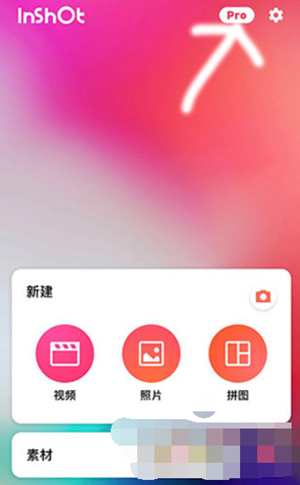
2、付费之后就可以限制的实用所有付费滤镜,特效。贴纸,无广告,无水印。
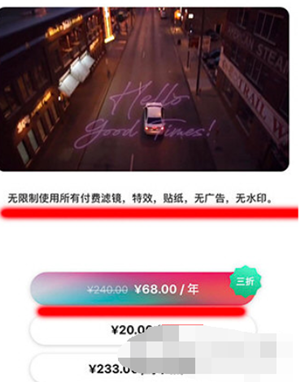
InShot视频制作教程
1、选择视频,将图片导入软件里
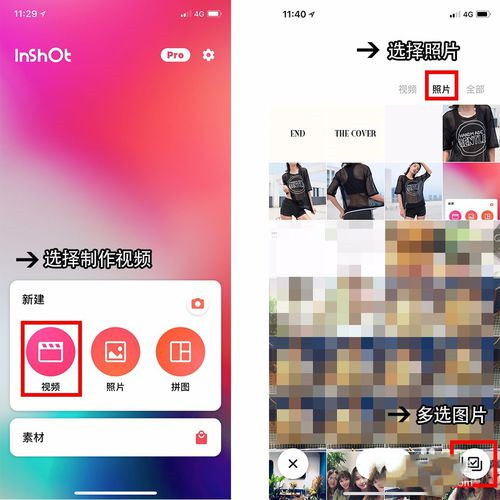
2、进入编辑区,画布可以调整视频比例,这里使用用1:1的正方形。
选择过场动画后,点击按钮可以应用于所有。
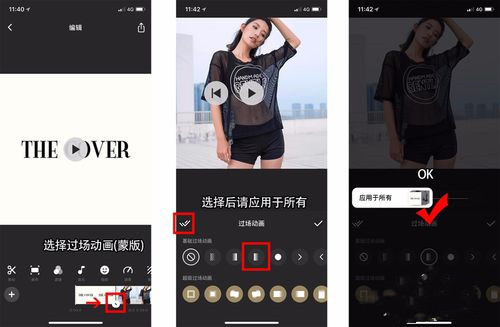
3、点击功能“T”添加字幕
对应照片顺序添加文案,可调整文案的时间长度和起始时间。
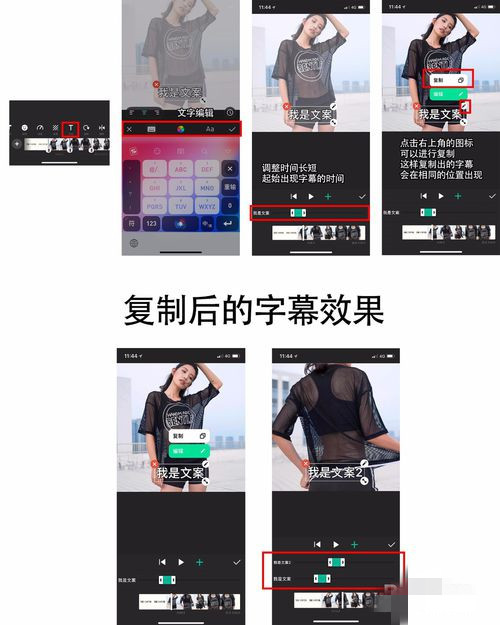
同理,点击功能“音乐”添加背景曲
4、最后全部设置完成后,点击右上角保存,勾选保存为草稿。
这样方便套版,下一个视频只需要批量导入图片。放好相应的位置即可。
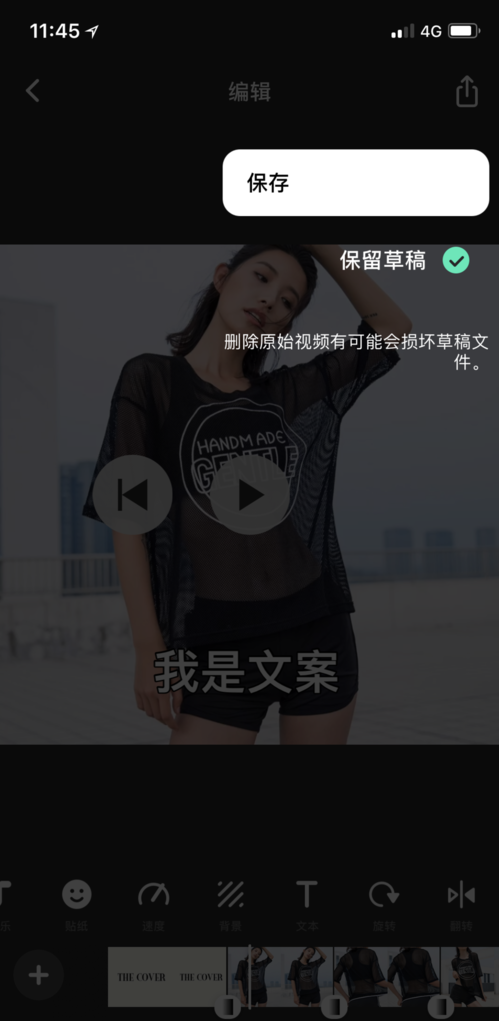
InShot怎么导入音乐
1、下载完成后打开inshot应用。
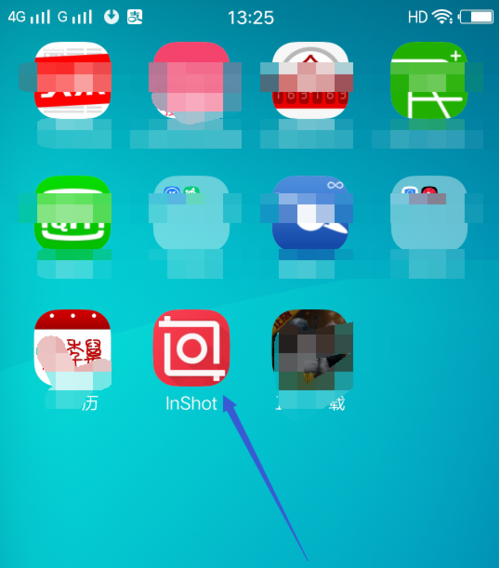
2、接着进入到inshot的首页当中,点击新建模块中的视频图标按钮,当然也可以现场拍摄视频,这里小编就用一段自己之前拍摄的好了。
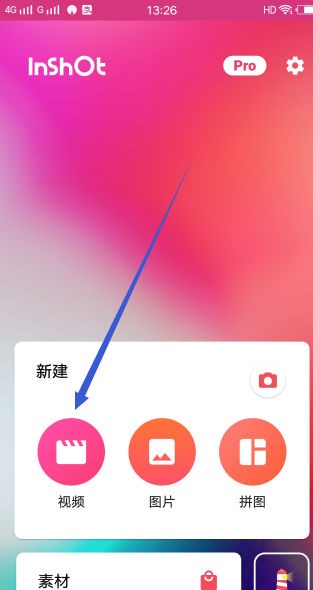
3、选好视频后进入到编辑视频页面,看到最下方有许多小图标供选择,点击其中的音乐符号按钮。
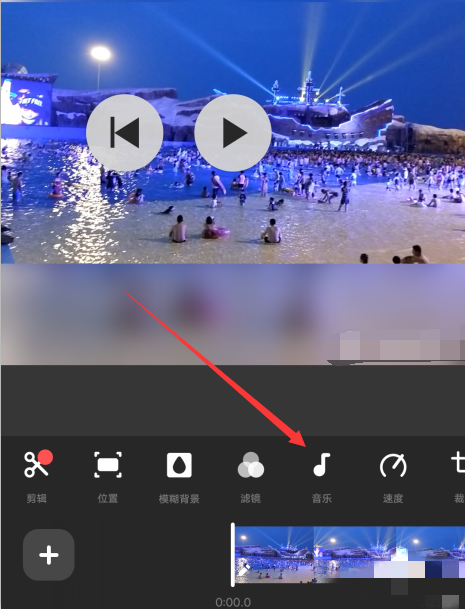
4、接下来看到推荐的音乐和我的音乐两个选项,点击选择【我的音乐】
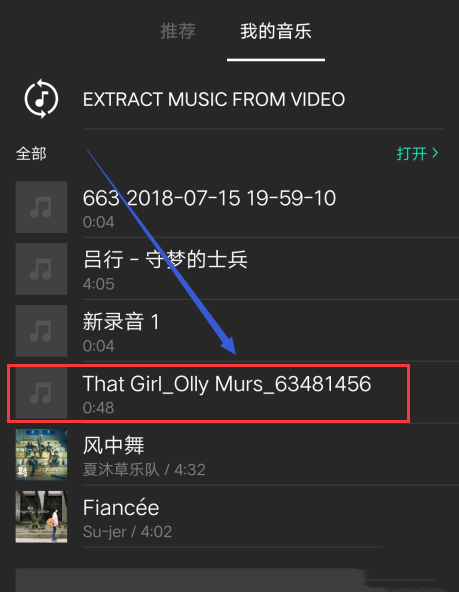
5、可以看到,小编手机里存在几首本地音乐,比如选择打开that girl,点击后,可以试听,点击右侧的使用。
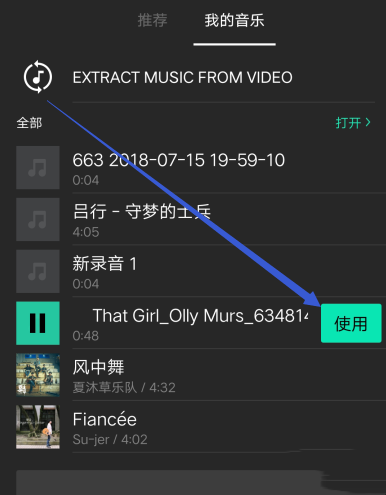
6、返回到视频编辑页面,可以左右拖动,点击音乐可以调节音乐播放的时间音量,点击下方视频时间轴可以调节原始音量。
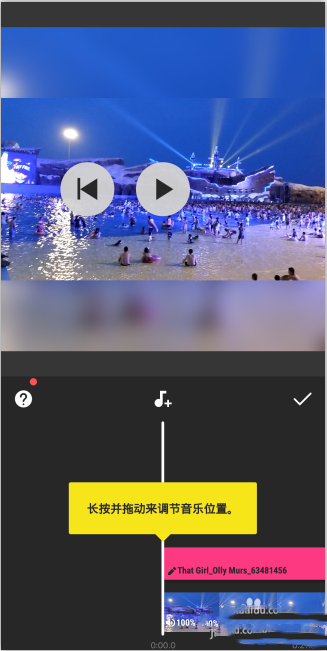

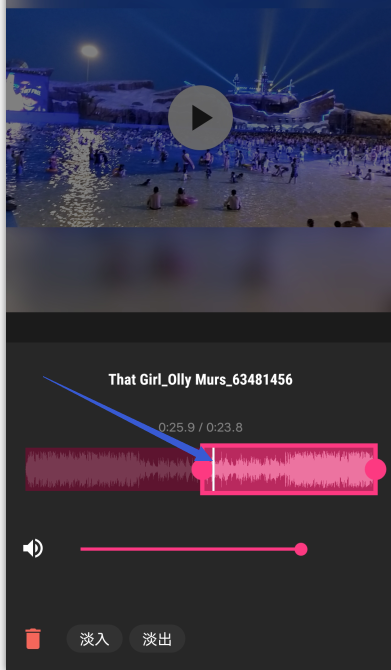
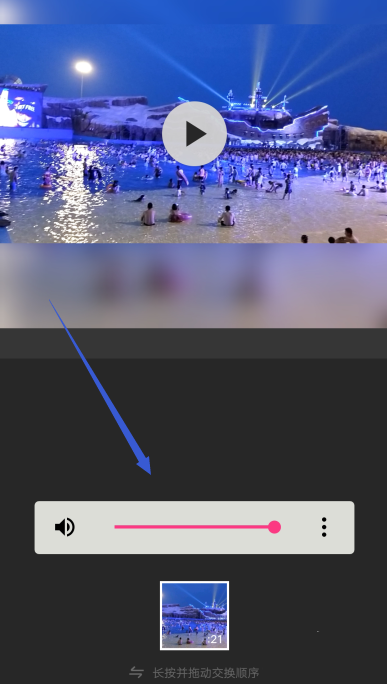
7、所有都设置好后的,点击右侧的对勾,在对视频进行其他操作后,所有设置都完成,点击右上角的保存按钮,这样音乐就添加到视频里了。
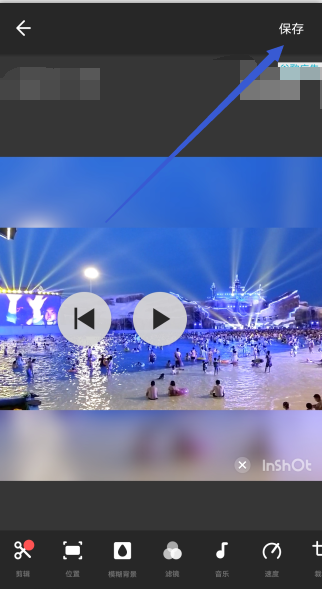
安装方法
首先下载InShot电脑版,完成,然后下载靠谱助手安卓模拟器
靠谱助手安卓模模拟器:http://www.kxdw.com/soft/57.html
安装好靠谱助手后打开,选择安装适合你的内核模拟器
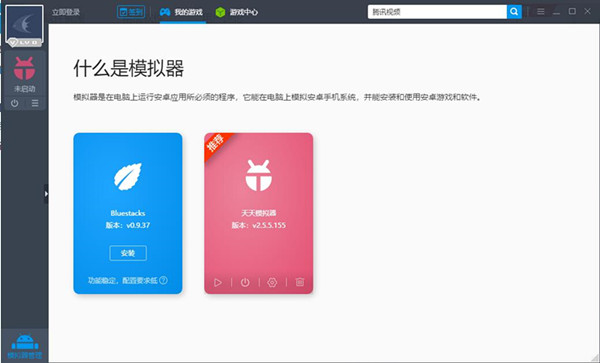
选择对应的内核模拟器,点击安装本地应用
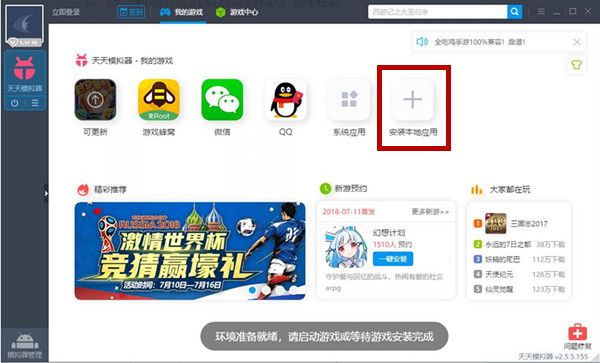
选择从电脑导入,找到下载到的应用打开即可
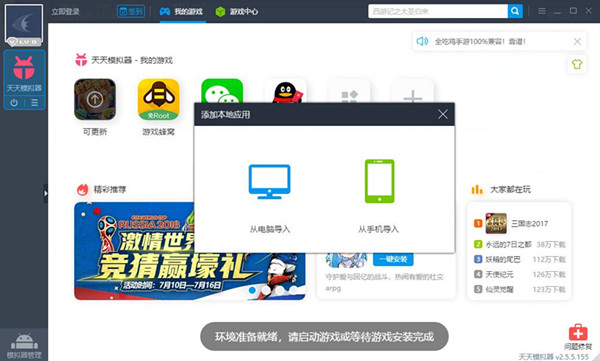
等待安装完成即可运行。
下载仅供下载体验和测试学习,不得商用和正当使用。


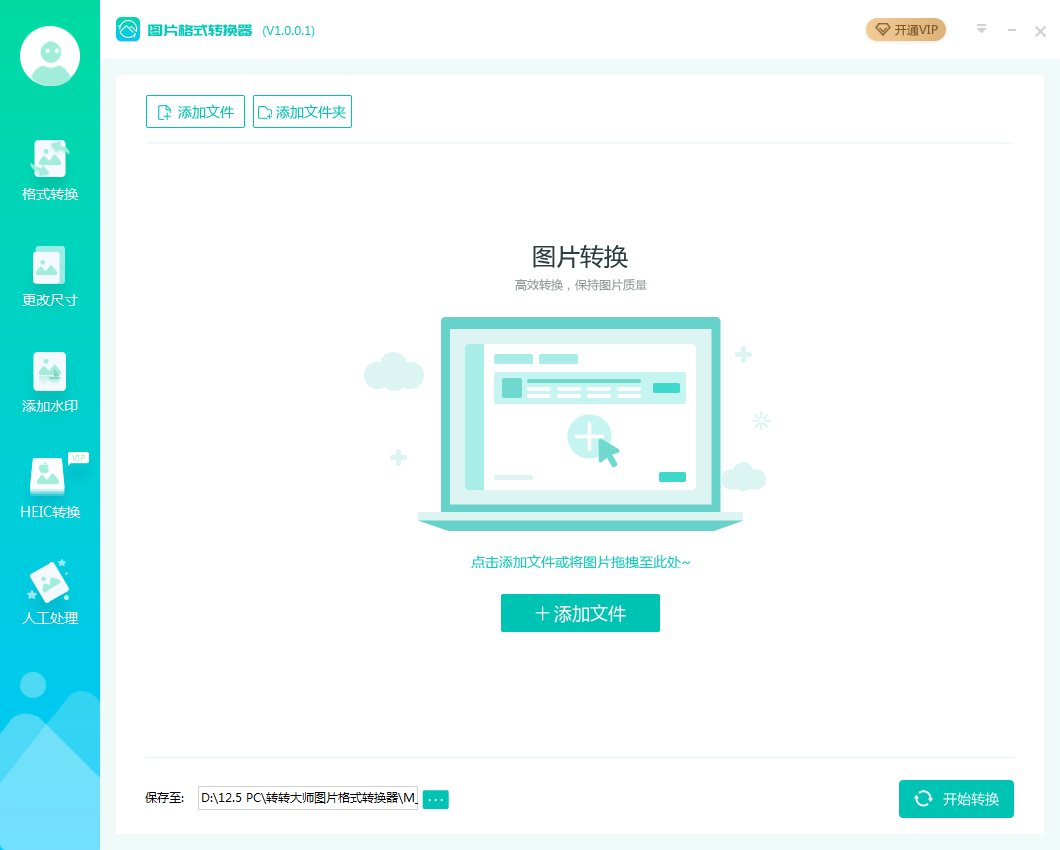
发表评论